苹果电脑(Mac)切换到Windows系统通常指的是通过Boot Camp软件在Mac上安装和运行Windows。以下是步骤:
1. 准备工作: 确保你的Mac支持Boot Camp。大多数现代Mac都支持。 准备一个至少16GB的USB闪存驱动器,用于创建Windows安装介质。 下载Windows 10或Windows 11的ISO文件。
2. 下载和安装Boot Camp: 打开“启动台”,然后打开“实用工具”文件夹。 打开“Boot Camp助理”。
3. 创建Windows安装介质: 在Boot Camp助理中,选择“创建Windows安装盘”选项,然后按照提示操作。
4. 分区硬盘: 在Boot Camp助理中,选择“安装或移除Windows”选项。 选择你想要分给Windows的硬盘空间,然后点击“分区”。 这将创建一个用于Windows的分区。
5. 安装Windows: 重新启动Mac,按住“Option”键,直到出现启动选项。 选择USB闪存驱动器作为启动盘。 按照Windows安装向导的提示完成安装。
6. 安装Boot Camp驱动程序: 安装Windows后,将Mac随附的驱动程序安装盘插入Mac,或者从苹果官网下载最新的Boot Camp驱动程序并安装。
7. 切换系统: 安装完成后,每次启动时,你都可以按住“Option”键来选择启动Windows还是MacOS。
请根据实际情况和Mac的具体型号参考苹果官方的详细教程,以确保每一步操作都正确无误。如果你在使用过程中遇到任何问题,可以联系苹果官方技术支持获取帮助。
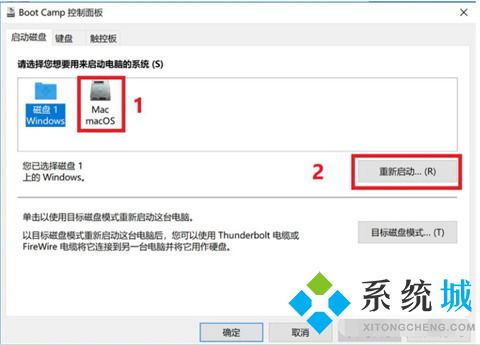

在开始切换之前,请确保您已经做好了以下准备工作:
一台已安装macOS的苹果电脑。
一个Windows安装盘或USB启动盘。
足够的硬盘空间,至少需要30GB来安装Windows系统。
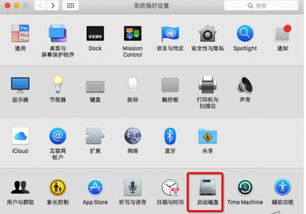
BootCamp是苹果公司提供的一个工具,可以帮助用户在Mac上安装Windows系统。以下是使用BootCamp安装Windows系统的步骤:
打开BootCamp助理。您可以在“应用程序”>“实用工具”中找到它。
选择您要安装Windows的磁盘分区,并设置分区大小。确保至少留有30GB的空间。
勾选“从Apple下载最新的支持Windows的软件”和“创建Windows安装盘”两个选项。
插入Windows安装盘或USB启动盘,并按照提示操作。
等待BootCamp助理完成安装过程。

安装完成后,您可以通过以下步骤在macOS和Windows系统之间切换:
重启您的Mac电脑。
在开机过程中,按住Option(Alt)键,直到出现启动磁盘选择界面。
使用鼠标或键盘选择Windows安装的磁盘分区。
按下Enter键,即可启动Windows系统。
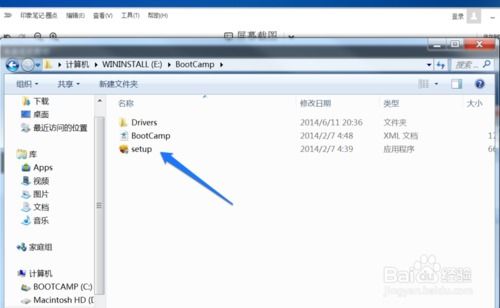
如果您希望每次开机时默认启动Windows系统,可以按照以下步骤进行设置:
在macOS中,打开“系统偏好设置”。
选择“启动磁盘”。
在弹出的窗口中,选择Windows安装的磁盘分区。
点击“重新启动”按钮,Mac电脑将重启并默认启动Windows系统。
通过以上步骤,您可以在苹果电脑上成功切换到Windows系统,实现双系统体验。这样,您就可以根据自己的需求,在macOS和Windows系统之间自由切换,享受两种操作系统的优势。